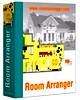 Room Arranger é un programma che permette di creare una piantina edile e di arredarla con vari oggetti già pronti all'uso, ma il pezzo forte e il poter osservare in tre dimensioni il risultato ottenuto, della camera o dell'intero appartamento, non ci credete? Leggete la descrizione e rimarrete sbalorditi. E' semplicissimo da usare, gratis e con interfaccia in italiano.
Room Arranger é un programma che permette di creare una piantina edile e di arredarla con vari oggetti già pronti all'uso, ma il pezzo forte e il poter osservare in tre dimensioni il risultato ottenuto, della camera o dell'intero appartamento, non ci credete? Leggete la descrizione e rimarrete sbalorditi. E' semplicissimo da usare, gratis e con interfaccia in italiano.
Un programma davvero eccezionale per improvvisarci architetti e riuscire come dei veri esperti ad organizzare la nostra abitazione.
Vogliamo buttare giù una parete e vedere come si presenterà guardandola in 3D con la possibilità di navigare da una stanza all'altra e da varie prospettive? Con questo programma è semplicissimo.
Avviso che questa versione 3,26 è gratuita, ma nel sito possiamo trovare l'ultima versione 3,81 shareware (tempo limitato di prova), casomai vi appassionate al programma potete provare anche l'ultima versione e deciderla se acquistarla.
Installiamo il programma cliccando sul file rooarr326.exe e nella prima schermata clicchiamo su I Agree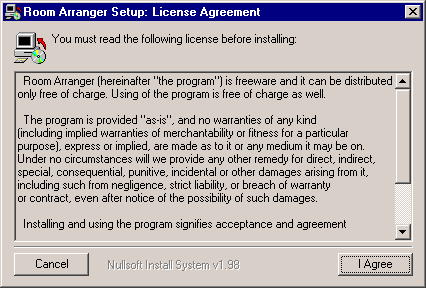
clicchiamo su Next
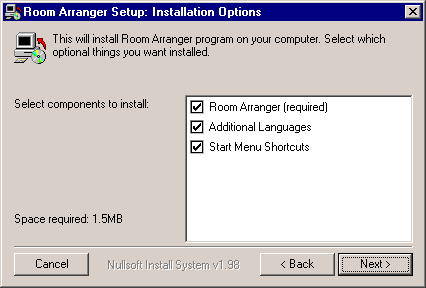
clicchiamo su Install
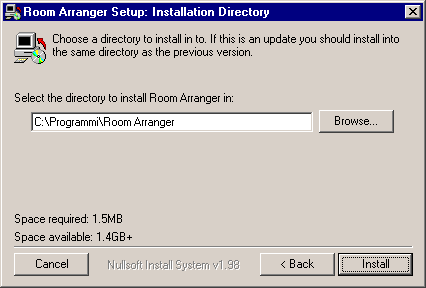
al termine dell'installazione clicchiamo su Close
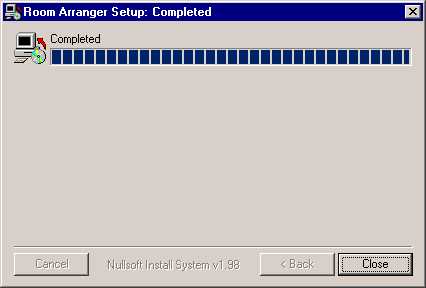
clicchiamo su SI per aprire il programma
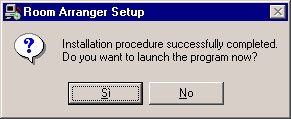
selezioniamo la lingua italiana e clicchiamo su OK
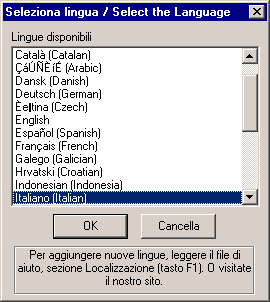
eccolo qua il programmino, a prima vista sembra piuttosto semplice e lo è, ma ha tante funzioni che andremo a vedere passo passo
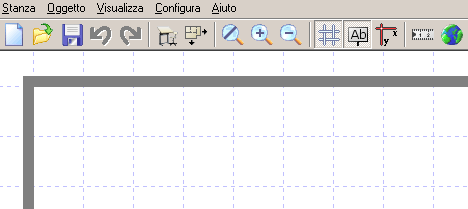
nel menu Stanza - Apri ci sono tre esempi già realizzati, ecco qui il primo esempio di camera arredata
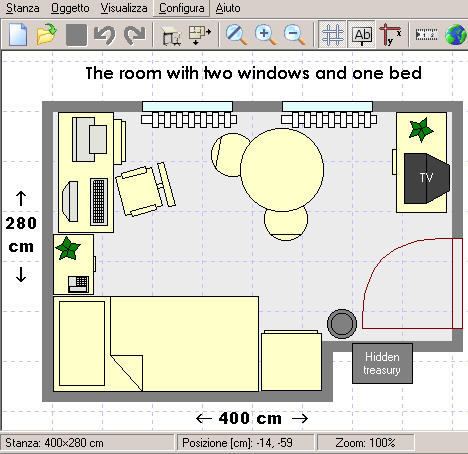
tutti gli oggetti possono essere spostati e modificati nelle misure e forme, confrontando l'immagine sopra con quella sotto, potete vedere che ho spostato una sedia ed ho messo il televisore sul tavolo, basta prenderli con il mouse e spostarli
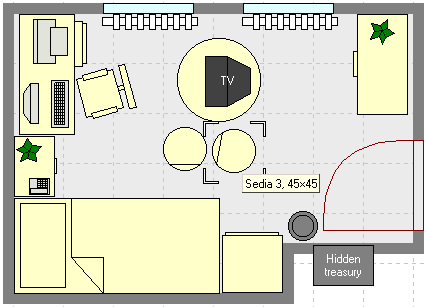
selezionando un oggetto compare degli angoli su di esso come vediamo qui sotto intorno al televisore, cliccando con il pulsante destro sopra l'oggetto compare la finestra proprietà oggetto dove è possibile effettuare varie modifiche
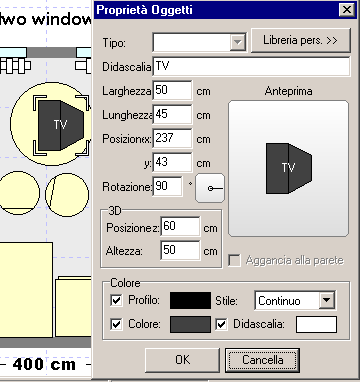
qui sotto invece possiamo modificare le dimensioni dei locali o impostare una nuova piantina se il documento e vuoto
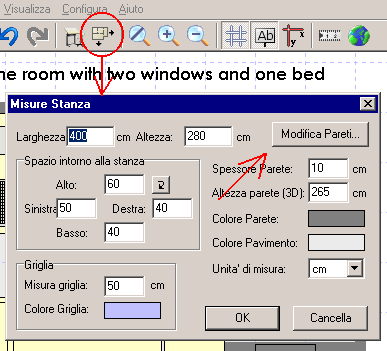
cliccando sul pulsante Modifica pareti, e possibile suddividere lo spazio a disposizione inserendo le pareti o rimovendole, dovete fare un po' di pratica con le coordinate, ma con un po' di pazienza capirete che non è affatto complicato. Ho inserito una parete nella camera di esempio, vedi riga rossa

ed ecco qui sotto la parete aggiunta che si trova sotto il letto, ho spostato l'armadio per farvelo vedere, ovvio che armadio e letto dovranno essere eliminati se in quello spazio vorremmo ad esempio realizzare un armadio a muro
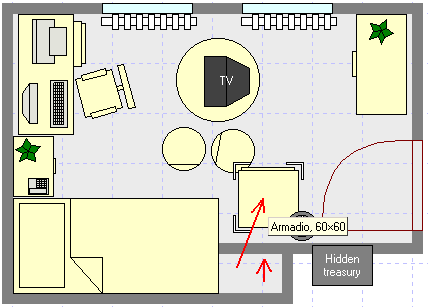
le funzioni Zoom avanti e indietro agevoleranno il lavoro sui particolari e le misure da prendere
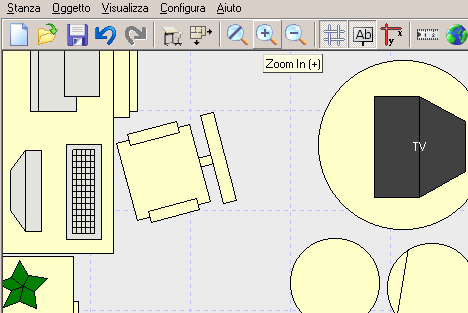
nel programma abbiamo già una grande libreria di oggetti da utilizzare e volendo possiamo aggiungere altri oggetti creati da noi nella libreria in modo da poterli riutilizzare più volte
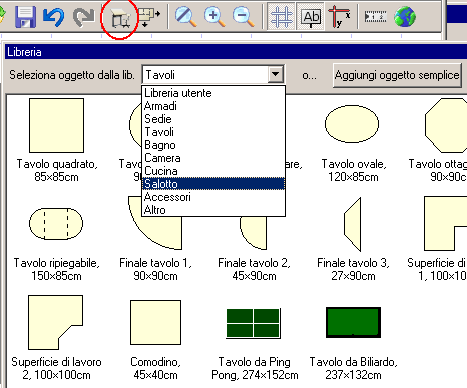
qui ho caricato un altro esempio per farvi vedere che si può andare oltre la semplice camera, possiamo strutturare un intero appartamento
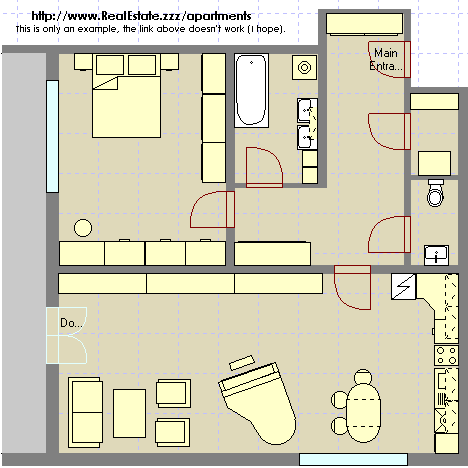
qui abbiamo la funzione Misura, basta selezionare il metro, casomai utilizzando lo zoom, per misurare da una parete all'altra e avendo il risultato preciso al centesimo
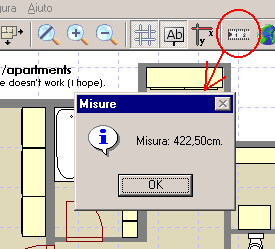
qui vi mostro la sovrapposizione degli oggetti, ho preso un divano e l'ho messo sopra il pianoforte, assurdo, ma è solo per fare un esempio
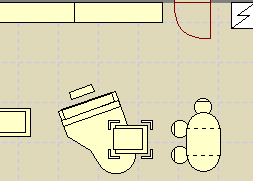
selezionando il divano con il pulsante destro del mouse, scelgo Porta sullo sfondo, e come vediamo nell'immagine, il divano adesso e sotto il pianoforte.
Ovvero è possibile sovrapporre più oggetti e ordinare quello che deve stare in alto e in basso

arriviamo quindi alla visualizzazione tridimensionale, clicchiamo l'icona mappamondo e compare la finestra di impostazione, lasciamo cosi com'é e clicchiamo su OK, a questo punto dovrebbe aprirsi il programma associato ai file VRML, se compare una lista di testo significa che dobbiamo installare un programma per lo scopo

Cliccate su questo indirizzo per installare il programma 3D - Cortona VRML Client.
Nella pagina che compare cliccate sul pulsante Install Now
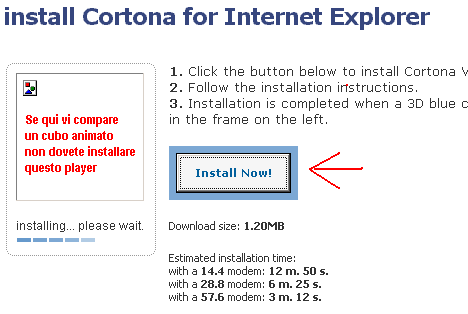
alla comparsa di questa finestra cliccate su SI

e in questa finestra clicchiamo su OK
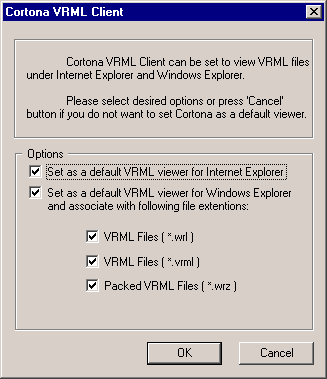
al termine dell'installazione comparirà un cubo che rotea su se stesso, possiamo chiudere questa finestra e tornare al programma
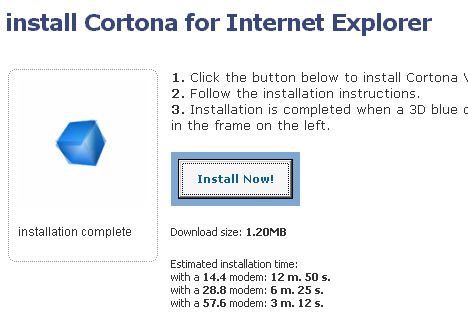
possiamo quindi navigare nel nostro appartamento con una visuale a tre dimensioni e da vari punti di vista. Con i computer lenti come il mio vecchio P2 - 400 MHz e 128 Mb di RAM la navigazione e lenta, ma comunque possibile
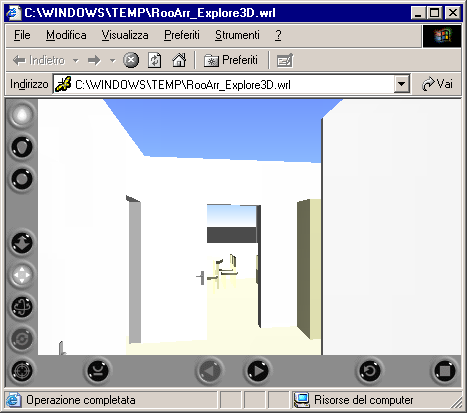
vi ricordate la poltrona messa sotto al pianoforte? :o)
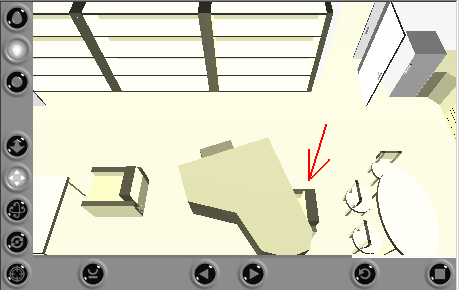
e possibile aprire e chiudere le porte, il programma ha vari pulsanti di navigazione per ruotare, andare avanti o indietro, zoommare, e cosi via.
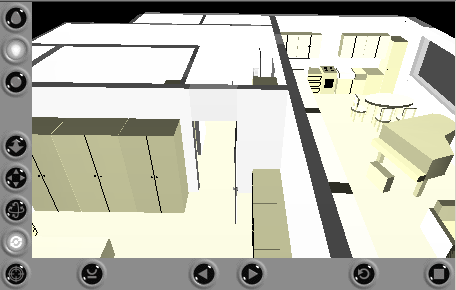
Se siete interessati a questo genere di programma e vi piace, vi consiglio di passare alla registrazione e pagare i 20 dollari richiesti per la versione agggiornata.
Be comunque anche questa versione non è affatto male.